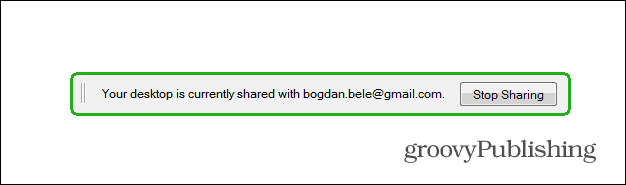Terakhir diperbarui saat
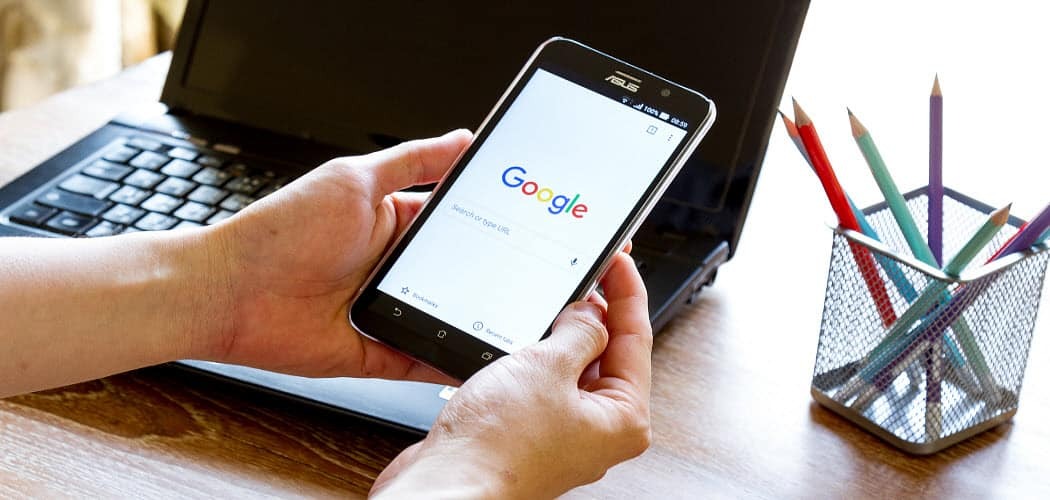
Perangkat Android ada di mana-mana dan jika Anda memilikinya, mengapa tidak menggunakannya untuk mengendalikan komputer Anda dari jarak jauh? Google menawarkan aplikasi sendiri untuk kontrol PC jarak jauh melalui Chrome.
Perangkat Android ada di mana-mana dan jika Anda memilikinya, mengapa tidak menggunakannya untuk mengendalikan komputer Anda dari jarak jauh? Google menawarkan aplikasi sendiri untuk hal itu. Inilah cara menggunakannya.
Remote Desktop Chrome untuk Android
Mulai dengan memasang aplikasi Chrome Desktop Jarak Jauh dari menu Google Play Store, di sini, di perangkat Android Anda.
Setelah dipasang, jalankan Chrome di komputer Anda dan instal Aplikasi Chrome Desktop Jarak Jauh Chrome dari Web Store.
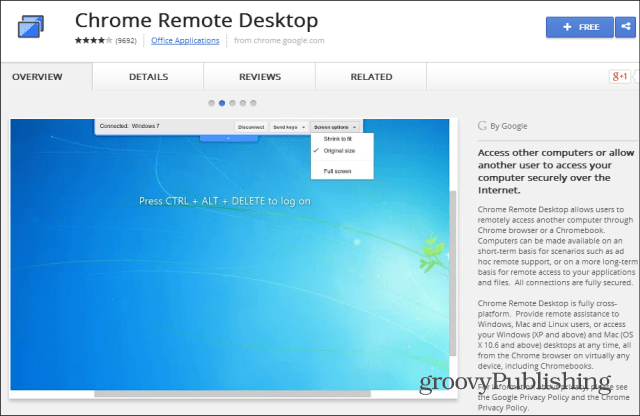
Setelah semuanya terpasang, mulai aplikasi di komputer Anda. Anda akan menemukannya di peluncur Aplikasi Chrome Anda. Rincian lebih lanjut tentang menjalankan Aplikasi Chrome dapat ditemukan dalam artikel ini.
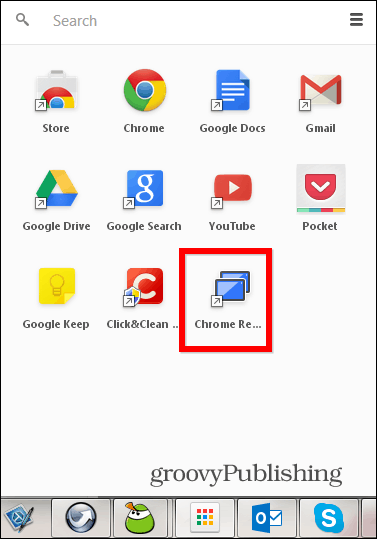
Lalu, lakukan beberapa langkah yang diperlukan untuk mengotorisasi aplikasi.
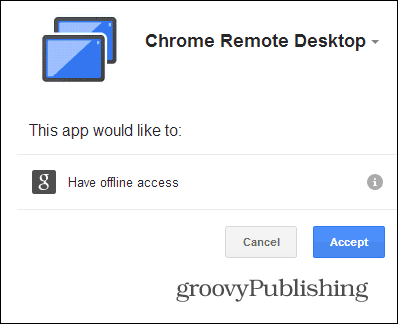
Di layar berikutnya, Anda akan mengetahui, jika Anda belum tahu, bahwa Anda dapat menggunakan layanan untuk memberikan bantuan jarak jauh, yang juga merupakan proses yang sederhana. Anda hanya perlu memberikan kode yang Anda dapatkan dari aplikasi kepada pengguna lain, untuk menerima bantuan (atau sebaliknya, untuk memberikannya).
Tapi Anda di sini untuk mendapatkan akses ke komputer Anda sendiri, jadi opsi yang Anda butuhkan adalah yang lain. Jadi klik Mulai di bagian Komputer Saya.
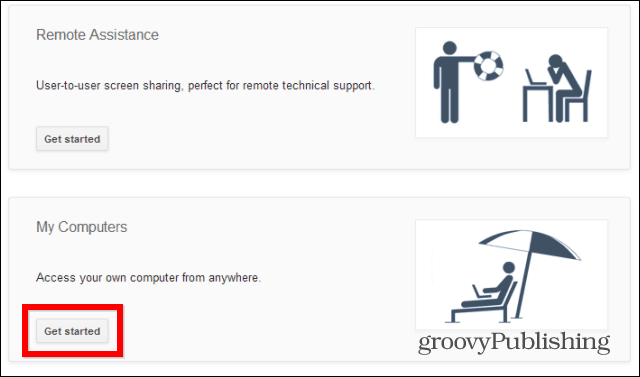
Kemudian, Aktifkan koneksi jarak jauh, seperti yang ditunjukkan di bawah ini.
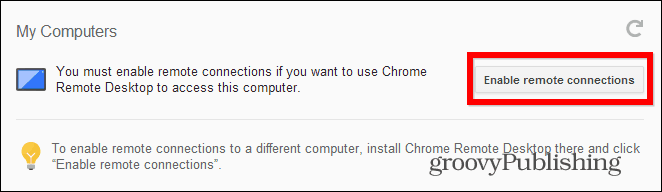
Langkah selanjutnya adalah yang paling penting dalam hal keamanan. Karena Anda tidak ingin seseorang dengan akses ke perangkat Android Anda secara otomatis memiliki akses ke komputer Anda juga, Anda diharuskan untuk mengatur kode PIN (setidaknya panjang enam angka). Tidak ada kode PIN, tidak ada akses.
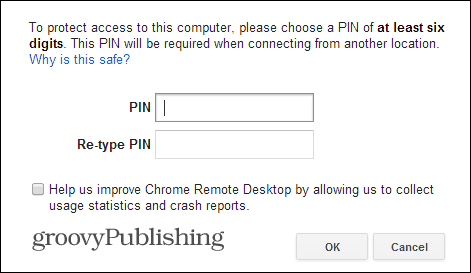
Setelah selesai melakukannya, dan mengonfirmasi PIN untuk kedua kalinya, Anda dapat kembali ke perangkat Android dan memulai aplikasi desktop jarak jauh yang Anda instal sebelumnya. Komputer Anda mungkin sudah ditampilkan.
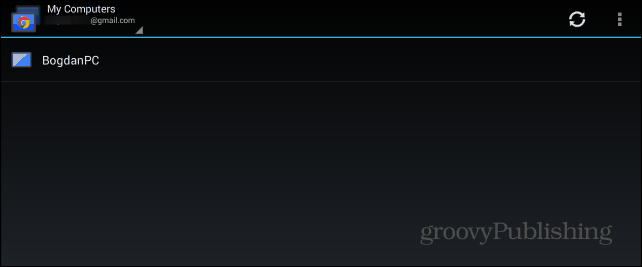
Anda akan diminta memasukkan kode PIN. Jika Anda benar-benar yakin bahwa kehilangan perangkat Anda tidak mungkin, Anda dapat mengatur aplikasi untuk tidak meminta Kode PIN saat menghubungkan ke komputer Anda dari perangkat Android masing-masing, tetapi saya tidak merekomendasikan Itu.
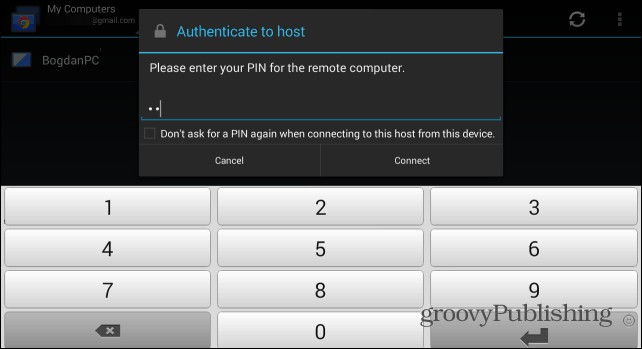
Itu dia! Anda sekarang dapat mengontrol PC Anda secara real-time dari perangkat Android Anda. Selama dinyalakan, dan Anda memiliki koneksi internet yang baik, Anda dapat melakukan ini di mana pun Anda berada. Terkadang memang macet, tapi itu bukan pemecah kesepakatan. Ini adalah solusi yang baik untuk kontrol desktop jarak jauh saat bepergian - dan gratis juga.
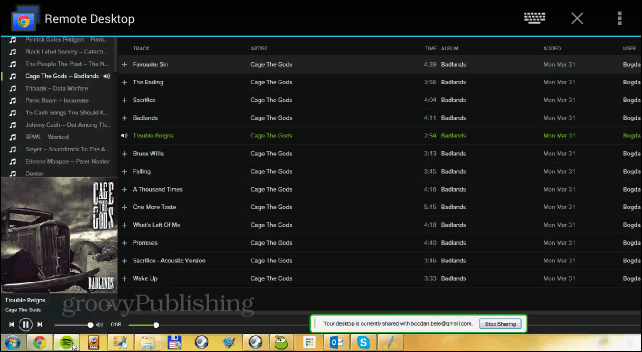
Satu hal lagi. Anda dapat berhenti berbagi desktop kapan saja, menggunakan tombol Stop Sharing pada bilah alat yang akan muncul di layar komputer Anda.